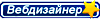Меню вызова инструментов Nick Color Efex Pro
Меню систематизирует все инструменты, сортирует их по алфавиту. Подобно записной книжке, диалоговое окно выбора инструментов содержит закладки, внутри которых сосредоточено несколько последовательных букв. Подобный механизм заметно упрощает навигацию по эффектам, делая поиск нужных инструментов более легким и осмысленным.
И это не единственный бонус, предоставляемый оболочкой Selective. Она позволяет применять любые фильтры, входящие в состав Nick Color Efex Pro, в режиме маски. При этом создается копия слоя. Это означает, что вы можете свободно редактировать новый слой, в том числе используя различные выделения регионов. В состав меню выбора эффектов входят кисти, которые позволяют рисовать на изображении данными верхнего слоя или, наоборот, стирать их. Впрочем, вы можете пользоваться и штатными инструментами Adobe Photoshop. Например, можно применить черно-белое преобразование, а затем наложить от лица модели центральный градиент. При этом лицо станет сверкать прежними красками, а по мере удаления от центра картинка будет обесцвечиваться.
До тех пор, пока вы не применили окончательно текущий эффект, нельзя переходить к новому. Кнопка Apply закрепляет результат, Discard производит отмену.
Все компоненты программного продукта имеют унифицированный интерфейс. В правой части диалогового окна располагается панель предварительного просмотра. По-умолчанию на ней показывается конечное изображение после применения фильтра. Однако вы можете переключиться в режим раздельного показа двух копий документа – исходного и конечного изображений.
Диалоговое окно Nick Color Efex Pro
В нижней части окна расположены кнопки загрузки предварительных установок и сохранения текущих настроек. Слева находится самое главное – опции текущего инструмента. Они делятся на две группы: основные и дополнительные, то есть, для продвинутых пользователей. Вторая группа присутствует не у всех эффектов.
Группа традиционных эффектов включает в себя, в первую очередь, различные инструменты преобразования фотографий в черно-белый режим. Вы можете выбирать определенную часть спектра, усиливать контраст снимка. Группа эффектов Bi-color предназначена для смешивания цветов и разделения палитры на два цвета.
Далее вы можете применять к фотографиям эффект мягкого фокуса. Его суть сводится к созданию свечения вокруг объектов, к смягчению красок, снижению контраста. Следующая группа эффектов, напротив, предназначена для повышения контраста снимков.
Плагин способен разглаживать кожу на портретных работах. Программа обнаруживает телесные тона на снимке и снижает их контраст, тем самым скрывая недостатки внешности.
Большое количество градиентов можно применить с помощью Nick Color Efex Pro. Заливка осуществляется от одного цвета к другому или от какого-то тонирования к исходному документу.
Вы можете имитировать инфракрасную пленку. Кроме того, допускается имитация печати на бумаге.
Плагин позволяет имитировать дополнительные источники света. Они могут быть разных цветов.
Допускается создание виньеток путем затемнения краев фото. Кроме того, подобный эффект можно создать путем размывания границ снимков.
И, наконец, вы можете корректировать баланс белого. Программа старается нейтрализовать избыток какого-либо цвета.
Описывать художественные фильтры не имеет смысла, их работу необходимо увидеть собственными глазами.
Исходное изображение Конечное изображение, обработанное в Nick Color
Nick Color Efex Pro предлагает богатейший набор инструментов для работы с цветом. Интерфейс всех модулей предельно прост и осваивается в считанные минуты. Возможность добавления слоя в виде маски позволяет гибко управлять применением эффектов.
System Requirements
- Windows XP with Service Pack 3, Windows Vista, and Windows 7 (32-bit and 64-bit compatible);
- AMD or Intel processor;
- 1 GB RAM (2GB or more recommended);
- Adobe Photoshop CS2 through CS5, Adobe Photoshop Elements 5.0 through 9;
- Adobe Photoshop Lightroom 2.3 or later.
d9918ab17880.jpg
Есть две бесконечности - Вселенная и глупость. Впрочем, я не уверен насчет Вселенной (с) Эйнштейн








 Плагины для фотошопа Поговорим о плагинах?
Плагины для фотошопа Поговорим о плагинах?





















 Спасибо!
Спасибо!